Penjelasan tentang Mean, Median, dan Modus
Mean, median, dan modus merupakan tiga konsep dasar dalam statistik. Ketiga konsep ini digunakan untuk mencari nilai pusat dari sebuah data. Salah satu penerapannya yang umum adalah untuk menganalisis data numerik seperti hasil tes, pendapatan, tinggi badan, dan lain-lain.
Mean atau rata-rata adalah nilai jumlah semua data yang dihitung dan kemudian dibagi jumlah data tersebut. Misalnya, jika nilai-nilai dalam data adalah 2, 3, 7, dan 9, maka rata-rata adalah:
`rata-rata = (2 + 3 + 7 + 9) / 4 = 5.25`
Median adalah angka tengah dari sekumpulan data yang telah diurutkan dari yang terkecil hingga yang terbesar atau sebaliknya. Misalnya, jika kita ingin mencari median untuk kumpulan data 2, 3, 7, dan 9, maka:
– Kita perlu mengurutkan data tersebut dari yang terkecil hingga yang terbesar: 2, 3, 7, 9
– Karena data tersebut berjumlah 4, maka kita tahu bahwa posisi median berada di tengah-tengah data tersebut, yaitu di antara data ke-2 dan ke-3
– Oleh karena itu, median untuk data ini adalah:
`median = (3 + 7) / 2 = 5`
Modus adalah nilai yang sering muncul dalam sebuah data. Dalam beberapa kasus, data bisa memiliki lebih dari satu modus atau tidak memiliki modus sama sekali. Misalnya, jika data kita adalah 2, 2, 3, 5, 7, dan 9, maka modusnya adalah 2.
Penghitungan Mean, Median, dan Modus menggunakan Microsoft Excel
Microsoft Excel adalah salah satu program spreadsheet yang paling sering digunakan di seluruh dunia. Salah satu fitur dari Excel adalah kemampuannya untuk menghitung mean, median, dan modus secara otomatis. Dalam artikel ini, kita akan mempelajari cara menghitung nilai-nilai ini dengan menggunakan Excel.
1. Menghitung Mean
Untuk menghitung mean, kita bisa menggunakan rumus AVERAGE. Rumus ini berfungsi untuk menghitung rata-rata dari sekumpulan data. Berikut ini adalah contoh cara menghitung mean dengan menggunakan Excel:
1. Buatlah sebuah spreadsheet baru dengan memasukkan data ke dalamnya
2. Pilih sebuah sel kosong di bagian bawah kolom data
3. Masukkan rumus AVERAGE ke dalam sel tersebut, kemudian ikuti dengan rentang data yang ingin dihitung rata-ratanya
4. Tekan Enter pada keyboard untuk menghasilkan rata-rata dari data tersebut
Berikut adalah contoh penggunaan rumus AVERAGE dalam Excel:
[](https://4.bp.blogspot.com/-NL6908_o8gs/V4nvkTObJ3I/AAAAAAAAA-w/WCMRxIPM6r8IvjDisByReqcVp1m3oewuQCK4B/s1600/averagea.PNG)**Gambar 1: Cara menghitung mean di Excel**
2. Menghitung Median
Untuk menghitung median, kita bisa menggunakan rumus MEDIAN. Rumus ini berfungsi untuk menemukan nilai tengah dari sekumpulan data. Berikut ini adalah contoh cara menghitung median dengan menggunakan Excel:
1. Urutkan data dari yang terkecil ke yang terbesar atau sebaliknya
2. Tentukan jumlah data yang ada
3. Jika jumlah data tersebut ganjil, maka median adalah nilai tengah dari data tersebut. Jika jumlah data tersebut genap, maka median adalah rata-rata dari dua nilai yang berada di tengah data tersebut
4. Masukkan rumus MEDIAN ke dalam sebuah sel kosong, kemudian ikuti dengan rentang data yang ingin dihitung median-nya
5. Tekan Enter pada keyboard untuk menghasilkan median dari data tersebut
Berikut adalah contoh penggunaan rumus MEDIAN dalam Excel:
[](https://3.bp.blogspot.com/-DyNlK3rdhzY/WOG_BPdoYxI/AAAAAAAAAe0/ktyObvXC21s8A7DXilmxM8o4AgeUTZE2wCLcB/s1600/Output%2BMenggambar%2BGrafik%2Bdi%2BMs%2BExcell.png)**Gambar 2: Cara menghitung median di Excel**
3. Menghitung Modus
Untuk menghitung modus, kita bisa menggunakan rumus MODE. Rumus ini berfungsi untuk menemukan nilai yang paling sering muncul dalam data. Berikut ini adalah contoh cara menghitung modus dengan menggunakan Excel:
1. Buat sebuah spreadsheet baru dengan memasukkan data ke dalamnya
2. Masukkan rumus MODE ke dalam sebuah sel kosong, kemudian ikuti dengan rentang data yang ingin dihitung modus-nya
3. Tekan Enter pada keyboard untuk menghasilkan modus dari data tersebut
Berikut adalah contoh penggunaan rumus MODE dalam Excel:
[/vidio-web-prod-media/uploads/1305042/images/menghitung-20mean-2c-20median-2c-20modus-20dengan-20ms-excel-a2f2-640×360-00005.jpg)](https://cdn-production-thumbor-vidio.akamaized.net/yEKrbX2BcAIzZJI6GgRieB-m96A=/640×360/filters:quality(90)/vidio-web-prod-media/uploads/1305042/images/menghitung-20mean-2c-20median-2c-20modus-20dengan-20ms-excel-a2f2-640×360-00005.jpg)**Gambar 3: Cara menghitung modus di Excel**
FAQ
1. Apa perbedaan antara mean dan median?
Jawab: Mean (rata-rata) adalah nilai total yang dibagi dengan jumlah data, sedangkan median adalah nilai tengah dari kumpulan data yang telah diurutkan. Mean digunakan untuk menunjukkan nilai yang tipikal dalam data, sedangkan median digunakan jika terdapat nilai-nilai ekstrim yang dapat memengaruhi hasil pengukuran.
2. Apa yang harus dilakukan jika data memiliki lebih dari satu modus?
Jawab: Jika data memiliki lebih dari satu modus, maka kita dapat menggambarkan data ini sebagai bimodal atau multimodal. Ini dapat mengindikasikan bahwa ada lebih dari satu kelompok atau kategori dalam data, atau bahwa data tersebut memiliki beberapa karakteristik yang unik. Dalam analisis ini, kita dapat mencari nilai mean dan median untuk setiap kumpulan data, atau memilih untuk mengeksplorasi setiap kumpulan data secara terpisah.
Video Tutorial: Menghitung Mean, Median, dan Modus dengan Ms Excel
Untuk lebih memudahkan pemahaman, berikut adalah video tutorial yang menunjukkan cara menghitung mean, median, dan modus dengan Microsoft Excel:
[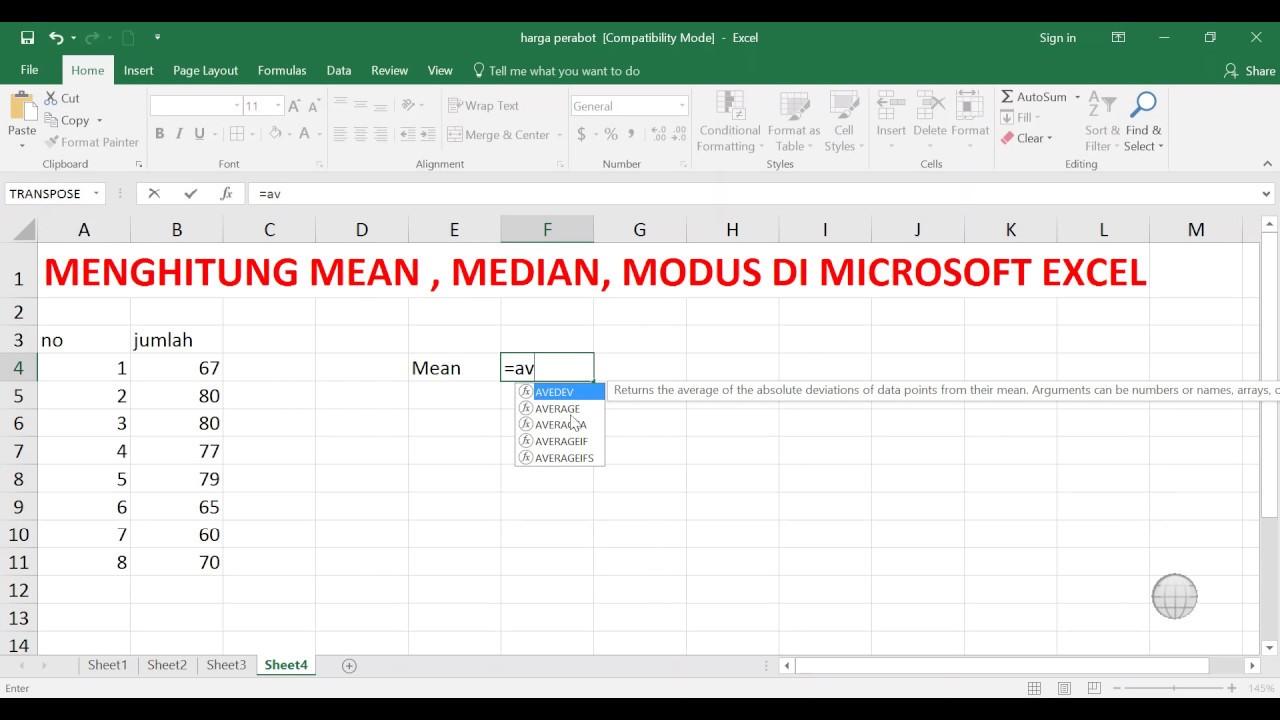](https://www.youtube.com/watch?v=sWRxEIa8ZvU)**Video 1: Menghitung Mean, Median, dan Modus dengan Ms Excel**
Dalam video ini, kita dapat melihat bagaimana Excel dapat digunakan untuk menghitung mean, median, dan modus secara cepat dan efektif. Penjelasan dalam video ini mudah dipahami, sehingga cocok bagi pemula yang ingin mempelajari dasar-dasar statistik menggunakan Excel.
Kesimpulan
Mean, median, dan modus merupakan konsep dasar dalam statistik yang digunakan untuk mencari nilai pusat dari sebuah data. Dalam Microsoft Excel, penghitungan nilai-nilai ini dapat dilakukan dengan mudah dan cepat menggunakan rumus AVERAGE, MEDIAN, dan MODE. Dalam analisis data, pengetahuan tentang nilai-nilai ini dapat memungkinkan kita untuk membuat kesimpulan yang lebih akurat dan kredibel, serta membuat keputusan berdasarkan fakta yang ada. Semoga artikel ini bermanfaat bagi Anda yang ingin mempelajari dasar-dasar statistik menggunakan Excel.